Inventário dinâmico
A funcionalidade de inventário dinâmico permite vincular endereços com movimentações de saída pendentes, como separações e remanejamentos. Os endereços permanecem ativos para operações até o início da conferência de inventário. Quando a conferência é iniciada, o sistema bloqueia o endereço para qualquer movimentação até que sejam registradas duas contagens idênticas, liberando-o novamente em seguida. Essa abordagem proporciona maior flexibilidade à operação, evitando bloqueios desnecessários que possam impactar a movimentação dos produtos.
Particularidades
- Não será viável associar um depositante com regime AG (Armazém Geral) ao inventário dinâmico.
- Além disso, não é possível desbloquear lotes gerados exclusivamente para o inventário dinâmico por meio do Gerenciador de Lote.
- Para o inventário dinâmico, não será possível realizar a conferência de Estado.
Com o Gestão de Armazenagem | WMS Senior.
| Funcionalidade | Versão | Referência |
|---|---|---|
| Inventário dinâmico | 8.12.7.188 | WMSCT3-2375 |
| Situação em quarentena com pendência superior ao disponível para a saída de estoque | 8.12.7.440 | WMSCT3-3266 |
Parametrizações
Acesse Cadastro > Armazém > Armazém > botão Local de Armazenagem > Cadastrar > guia Local
- Tipo Pulmão Blocado: cadastre um endereço com a opção sobra e outro endereço com a opção falta.
- Tipo: selecione a opção Pulmão Blocado.
Acesse Cadastro > Armazém > Setor
- Cadastre um setor para tratar sobra/falta, vinculando os endereços de sobra e falta, depositante, produtos.
- Deixe marcado somente o parâmetro Permite mais de um Produto no Pulmão.
Acesse Inventário > Inventário > guia Configurações
- Após marcar o parâmetro Inventário dinâmico, alguns campos serão alterados e desabilitados para edição.
Acesse Inventário > Inventário > guia Inventário dinâmico
- É necessário definir os locais de falta e sobra que serão utilizados para os campos Identificador do Local de Conciliação de Falta e Identificador do Local de Conciliação de Sobra
Fluxos
- Vincule os depositantes, locais, produtos ao inventário.
- Após realizar a liberação do inventário para contagens, por ser inventário dinâmico, o local continuará ativo até que o usuário inicie a contagem via coletor de dados, após isso o local ficará bloqueado.
Acesse Coletor de dados > Inventário
- Após a contagem no endereço, o local não estará mais disponível para movimentações. O sistema realizará uma comparação com a contagem existente, levando em consideração o estoque atual para o local, produto e depositante.
- Quando é registrada uma conferência com quantidade menor do que a disponível no sistema, o sistema gera automaticamente um remanejamento para o endereço onde há a falta, ajustando o estoque no local inventariado.
- Um remanejamento foi gerado do local onde a falta foi identificada para o local de falta designado no inventário. O remanejamento já será marcado como finalizado, uma vez que a movimentação é apenas virtual.
- Quando registrado uma conferência com quantidade maior do que disponível no sistema, o sistema gera automaticamente um remanejamento para o endereço de sobra, ajustando o estoque no local inventariado.
Acesse Inventário > Inventário > botão Monitorar > botão Local Quarentena
- O botão "Local Quarentena" será habilitado somente quando um endereço do inventário apresentar uma quantidade conferida menor do que a pendência de movimentação. Por exemplo, se o local possuir 15 unidades em estoque, uma pendência de 10 unidades, e no inventário forem conferidas apenas 5 unidades, sem que o estoque esteja em trânsito, o sistema moverá o local para quarentena até que seja realizada uma ação manual.
Acesse Inventário > Inventário > botão Monitorar > botão Local Quarentena > botão Liberar Quarentena
- Com o endereço em quarentena, é necessária uma ação humana para resolver o problema, como remanejar um novo estoque para o local do inventário, cancelar as pendências em andamento para finalizar o inventário, entre outras possibilidades.
- Após a resolução, é necessário liberar o endereço de quarentena. Com isso, a conferência é reiniciada, considerando a contagem do sistema e aguardando a contagem do usuário.
Acesse Inventário > Inventário > botão Atualizar Estoque
- Após clicar no botão Atualizar Estoque, o sistema exibirá a mensagem "Para tratar a atualização de estoque no inventário dinâmico, é necessário aceitar ou conciliar os registros de sobra/falta na tela 'Conciliação de Inventário Dinâmico', deseja apenas finalizar o inventário dinâmico?", se caso for aceito a finalização o fluxo seguirá na tela de Conciliação de Inventário Dinâmico.
Acesse Inventário > Conciliação de Inventário Dinâmico
- Tela criada para resolver as diferenças de saldo, para os itens que estiverem nos endereços de “sobra” e “falta”. O saldo é a resultante dos itens nos endereços de “sobra” e “falta” do respectivo produto inventariado.
- Funcionalidade que tratará as divergências de contagens, serão permitidos remanejamentos de entrada e saída de mercadorias, como se fosse uma conta corrente, somente para os endereços de:
- Sobra: o WMS criará um remanejamento planejado para que o operador execute via coletor a retirada física dos itens e armazene no endereço de “sobra”. Somente após a execução do remanejamento dos itens de “sobra” é que o endereço será liberado para movimentações.
- Falta: o WMS movimentará o saldo virtualmente para o endereço destinado a receber itens de “falta” e na sequência liberará o endereço para movimentações, promovendo o ajuste de estoque.
- Observação: esses endereços não poderão ser considerados como saldo disponível para a formação de Onda de pedido/nota fiscal e estarão bloqueados por motivos de “sobra” ou “falta” pertinentes ao inventário.
- Nos demais cenários em que não seja possível realizar os ajustes mencionados acima, haverá a opção do Operador de atualizar o estoque, onde será retirado o estoque do local de “falta” e no caso da “sobra”, será deixado para que a ação seja realizada pela operação, permitindo que ele execute um remanejamento para local de destino desejado.
- A aprovação da conciliação sugerida pelo WMS deverá ser validada pelo Operador na própria tela do Enterprise. Após validado pelo Operador, o WMS irá sugerir os endereços de destino para que o sistema possa gerar o remanejamento dos itens físicos afim de cobrir a “falta” encontradas nos inventários anteriores.
Acompanhamento
Acesse Inventário > Inventário > botão Monitorar
Criados filtros na tela de monitoramento de inventário, esses filtros devem ser os seguintes:
- Divergência de contagem a maior (apresentar apenas as contagens em que houve sobra de saldo).
- Divergência de contagem a menor (apresentar apenas as contagens em que houve falta de saldo).
 | Veja também: |
 English
English Español
Español
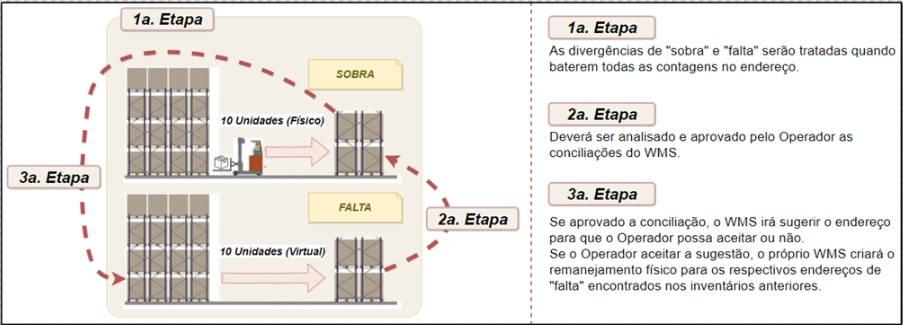
 English
English Español
Español


